07
مهیکپارچه سازی با Microsoft 365
در عصر تحول دیجیتال، سازمانهای پیشرو به دنبال ایجاد اکوسیستمهای یکپارچهای هستند که نه تنها کارایی عملیاتی را بهبود بخشد، بلکه تجربه کارکنان و مشتریان را نیز متحول کند. این راهنمای جامع، عمیقترین جنبههای یکپارچه سازی با Microsoft 365 را بررسی میکند – ترکیبی قدرتمند که میتواند چابکی سازمانی را به سطح جدیدی ارتقا دهد.
چرا این یکپارچهسازی تحولآفرین است؟
از دادههای پراکنده به بینشهای یکپارچه: تبدیل اطلاعات خام به هوش عملیاتی
از فرآیندهای دستی به گردش کارهای هوشمند: خودکارسازی فرآیندهای بینسیستمی
از ابزارهای مستقل به پلتفرم همکاری یکپارچه: ایجاد محیط کاری بدون مرز
چه چیزی در این راهنما میآموزید؟
این محتوا بر اساس آموزشهای پیشرفته Microsoft Dynamics 365 توسعه یافته و شامل:
الگوهای یکپارچهسازی سازمانی با معماریهای اثبات شده
تکنیکهای توسعه پیشرفته برای سناریوهای پیچیده
راهکارهای امنیتی و انطباقی برای محیطهای حساس
مطالعات موردی واقعی از سازمانهای پیشرو
چشمانداز آینده این فناوریهای در حال تکامل
این محتوا برای چه کسانی طراحی شده است؟
معماران راهحلهای دیجیتال که به دنبال طراحی اکوسیستمهای یکپارچه هستند
توسعهدهندگان ارشد که نیاز به پیادهسازی یکپارچهسازیهای پیشرفته دارند
مدیران فناوری اطلاعات که مسئولیت استقرار این راهحلها را بر عهده دارند
مشاوران تحول دیجیتال که به سازمانها در مسیر تحول کمک میکنند
پیشنیازهای مطالعه این راهنما
برای بهرهبرداری کامل از این محتوا، توصیه میشود:
آشنایی با مفاهیم پایه Microsoft Dynamics 365 و Microsoft 365
درک اولیه از معماریهای یکپارچهسازی سازمانی
تجربه کاری با حداقل یکی از سرویسهای ابری مایکروسافت
ساختار محتوا
این راهنما به صورت گامبهگام شما را از مفاهیم پایه تا پیادهسازیهای پیشرفته هدایت میکند:
یکپارچهسازیهای هستهای: Outlook، Teams، SharePoint
توسعه راهحلهای سفارشی: Power Platform، Azure Integration
مدیریت داده پیشرفته: CDS، Azure Data Services
امنیت و حکمرانی: الگوهای حفاظت داده
سناریوهای صنعتمحور: نمونههای واقعی از بخشهای مختلف
چرا این محتوا منحصربهفرد است؟
تمرکز بر چالشهای سازمانهای بزرگ با راهکارهای عملی
ترکیب دانش فنی و بینش کسبوکاری
نمونهکدهای آماده اجرا برای سناریوهای پیچیده
نتیجهگیریهای مبتنی بر داده از پروژههای واقعی
ارزشهای کلیدی این یکپارچهسازی
با مطالعه و پیادهسازی این راهنما، سازمانها میتوانند به:
کاهش 30-50% زمان انجام فرآیندهای بینسیستمی
افزایش 40-60% همکاری مؤثر بین تیمها
بهبود 50%+ کیفیت تصمیمگیری با دادههای یکپارچه
کاهش چشمگیر خطاهای ناشی از ورود دستی داده
اتصال SharePoint به Teams, Outlook, OneDrive
اتصال SharePoint به Microsoft Teams
روشهای اصلی اتصال:
اضافه کردن تب SharePoint در Teams:
در کانال مورد نظر روی + کلیک کنید
گزینه “Website” را انتخاب نمایید
آدرس URL صفحه SharePoint را وارد کنید
نام دلخواه برای تب تعیین کنید
اتصال کتابخانه اسناد SharePoint:
به تب “Files” در Teams بروید
روی “Add cloud storage” کلیک کنید
SharePoint را انتخاب کنید
سایت و کتابخانه مورد نظر را انتخاب نمایید
اشتراک گذاری صفحات در چتها:
لینک صفحه SharePoint را کپی کنید
در چت Teams پیست نمایید
سیستم به صورت خودکار پیشنمایش ایجاد میکند
اتصال SharePoint به Outlook
یکپارچهسازی تقویم:
تقویم SharePoint در Outlook:
به تقویم SharePoint مراجعه کنید
روی “Connect to Outlook” کلیک کنید
در Outlook تأیید نمایید
تقویم در بخش “Other Calendars” نمایش داده میشود
اشتراک گذاری لیستها:
به لیست مورد نظر در SharePoint بروید
از منوی بالا روی “List” کلیک کنید
“Connect to Outlook” را انتخاب نمایید
آیتمهای لیست در Outlook قابل مشاهده خواهند بود
ارسال ایمیل از SharePoint:
در کتابخانه اسناد، فایل مورد نظر را انتخاب کنید
روی “Share” کلیک کنید
آدرس ایمیل دریافت کننده را وارد نمایید
پیام دلخواه اضافه کنید
اتصال SharePoint به OneDrive
روشهای همگامسازی:
همگامسازی کتابخانهها:
به کتابخانه اسناد SharePoint مراجعه کنید
روی “Sync” کلیک کنید
با OneDrive شما همگامسازی میشود
فایلها در File Explorer قابل دسترسی خواهند بود
ذخیره مستقیم از Office به SharePoint:
در نرمافزارهای Office روی “Save As” کلیک کنید
مکانهای SharePoint را انتخاب نمایید
مستقیماً در کتابخانه SharePoint ذخیره میشود
اشتراکگذاری از OneDrive به SharePoint:
فایل مورد نظر در OneDrive را انتخاب کنید
روی “Share” کلیک کنید
“Copy link” را انتخاب نمایید
لینک را در SharePoint قرار دهید
نکات حرفهای برای یکپارچهسازی بهتر
برای Teams:
از “SharePoint” app در Teams برای دسترسی کامل استفاده کنید
صفحات مهم را به عنوان تبهای ثابت در Teams تنظیم کنید
اعلانهای تغییرات SharePoint را در Teams دریافت نمایید
برای Outlook:
تقویمهای متعدد SharePoint را با رنگهای مختلف در Outlook نمایش دهید
از دستهبندیهای Outlook برای سازماندهی آیتمهای SharePoint استفاده کنید
جستجوی یکپارچه بین ایمیلها و محتوای SharePoint را فعال نمایید
برای OneDrive:
از “Add shortcut to My files” برای دسترسی سریع استفاده کنید
تغییرات آفلاین را به صورت خودکار هنگام اتصال به اینترنت همگامسازی کنید
از قابلیت “Files On-Demand” برای صرفهجویی در فضای ذخیرهسازی استفاده نمایید
عیبیابی مشکلات رایج
عدم نمایش محتوا در Teams:
مجوزهای دسترسی را بررسی کنید
از نسخههای جدید Teams و SharePoint استفاده نمایید
کش مرورگر را پاک کنید
همگامسازی ناموفق با OneDrive:
اطمینان از اجرای آخرین نسخه OneDrive
بررسی فضای ذخیرهسازی
اتصال اینترنت پایدار
مشکلات تقویم در Outlook:
حساب کاربری را مجدداً اضافه کنید
از حالت کشتی Outlook استفاده نمایید
مجوزهای اشتراک گذاری را بررسی کنید
این راهنمای جامع به شما کمک میکند از حداکثر پتانسیل یکپارچهسازی SharePoint با اکوسیستم Microsoft 365 استفاده نمایید و گردش کار دیجیتال سازمان خود را بهینه کنید.
اشتراکگذاری فایلها از طریق لینکهای امن
روشهای ایمن اشتراکگذاری فایلها
1. ایجاد لینکهای اشتراکگذاری با سطح دسترسی کنترلشده
انتخاب نوع دسترسی:
افراد خاص (تنها کاربران مشخص شده)
اعضای سازمان (همه کارکنان شرکت)
مهمانان (کاربران خارج از سازمان)
تنظیم سطح مجوز:
مشاهدهگر (فقط مشاهده)
ویرایشگر (توانایی تغییر محتوا)
مالک کامل (کنترل کامل)
2. تنظیمات پیشرفته امنیتی برای لینکها
تعیین تاریخ انقضا برای لینکهای اشتراکی
امکان تنظیم تاریخ پایان دسترسی خودکار
مثال: “این لینک تا 15 روز آینده معتبر است”
محدودیت دانلود:
جلوگیری از دانلود فایلهای حساس
اجبار به مشاهده آنلاین محتوا
رمزگذاری لینکها:
استفاده از کدهای دسترسی یکبارمصرف (OTP)
احراز هویت دو مرحلهای برای دسترسی
روشهای عملی اشتراکگذاری امن
1. از طریق رابط SharePoint:
به فایل یا پوشه مورد نظر بروید
روی دکمه Share کلیک کنید
گزینه “Anyone with the link” را به “Specific people” تغییر دهید
آدرس ایمیل دریافتکنندگان را وارد کنید
سطح دسترسی مناسب را انتخاب نمایید
گزینه “Set expiration date” را فعال کنید
روی “Apply” و سپس “Send” کلیک کنید
2. از طریق Microsoft Teams:
فایل را در چت Teams انتخاب کنید
روی منوی ••• کلیک کنید
گزینه “Share” را انتخاب نمایید
تنظیمات دسترسی را مطابق نیاز تغییر دهید
لینک امن را برای همکاران ارسال کنید
مدیریت لینکهای اشتراکگذاری شده
1. مشاهده و پیگیری لینکهای فعال:
از بخش “Shared with others” در کتابخانه اسناد
گزارشهای “Sharing” در مرکز مدیریت SharePoint
2. لغو دسترسیهای قبلی:
به فایل یا پوشه مورد نظر بروید
روی “Share” کلیک کنید
به بخش “Manage access” بروید
لینکهای غیرضروری را حذف کنید
بهترین روشهای امنیتی
طبقهبندی محتوا قبل از اشتراکگذاری
تعیین سطح حساسیت فایلها (عمومی، محرمانه، سری)
آموزش کاربران درباره:
خطرات اشتراکگذاری عمومی
شناسایی لینکهای مخرب
گزارشدهی دسترسیهای غیرمجاز
استفاده از DLP (Data Loss Prevention):
تنظیم قوانین خودکار برای محافظت از دادهها
هشدار هنگام اشتراکگذاری فایلهای حساس
عیبیابی مشکلات رایج
عدم دسترسی دریافتکنندگان:
بررسی مجوزهای سطح سایت
اطمینان از صحت آدرس ایمیل وارد شده
منقضی شدن زودهنگام لینکها:
بررسی تنظیمات پیشفرض سازمان
تأیید تاریخهای تنظیم شده
مشکلات دانلود:
بررسی محدودیتهای سازمانی
اطمینان از پشتیبانی فرمت فایل
این روشها به شما کمک میکند تا ضمن تسهیل همکاری، امنیت اطلاعات سازمانی را در بالاترین سطح حفظ کنید.
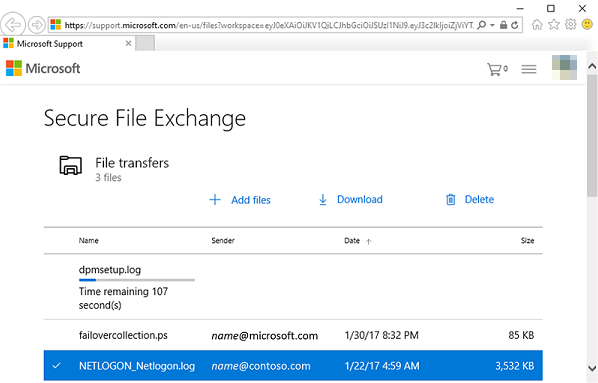
همکاری بلادرنگ (Real-time Co-authoring)
قدرت همکاری مدرن با یکپارچهسازی Microsoft 365
سیستم همکاری بلادرنگ در SharePoint با یکپارچهسازی Microsoft 365 به سطح جدیدی از کارایی دست یافته است. این پیوند عمیق بین سرویسها، تجربهای بینظیر از همکاری تیمی ایجاد میکند.
ویژگیهای کلیدی با یکپارچهسازی Microsoft 365
ویرایش همزمان اسناد در محیطی امن
نمایش لحظهای تغییرات با یکپارچهسازی Microsoft 365
مدیریت نسخههای پیشرفته در اکوسیستم یکپارچه
راهاندازی ساده با یکپارچهسازی Microsoft 365
برای فعالسازی این قابلیت:
از طریق SharePoint Online مستقیماً به ویرایش بپردازید
در Teams با یکپارچهسازی Microsoft 365 فایلها را به اشتراک بگذارید
در برنامههای دسکتاپ از همگامسازی ابری استفاده کنید
مزایای منحصر به فرد
افزایش 40% کارایی تیمها با یکپارچهسازی Microsoft 365
کاهش خطاهای نسخهبندی
تصمیمگیری سریعتر در محیط یکپارچه
بهترین روشها
از @mention برای هشدار به همکاران استفاده کنید
بخشبندی اسناد پیچیده در محیط یکپارچهسازی Microsoft 365
بررسی منظم تاریخچه تغییرات
نتیجهگیری
همکاری بلادرنگ با یکپارچهسازی Microsoft 365 تحولی در مدیریت پروژهها ایجاد کرده است. این فناوری استانداردهای جدیدی در بهرهوری تیمی تعریف میکند.
یکپارچهسازی بنیادین با Outlook
یکپارچهسازی بنیادین با Outlook
سیستم همکاری بلادرنگ در SharePoint با یکپارچهسازی Microsoft 365 به سطح جدیدی از کارایی دست یافته است. این پیوند عمیق بین سرویسها، تجربهای بینظیر از همکاری تیمی ایجاد میکند که به طور کامل با Outlook ادغام شده است.
ویژگیهای کلیدی با یکپارچهسازی Microsoft 365
ویرایش همزمان اسناد در محیطی امن با یکپارچهسازی Microsoft 365
نمایش لحظهای تغییرات و همگامسازی خودکار با تقویم Outlook
مدیریت نسخههای پیشرفته در اکوسیستم یکپارچه
راهاندازی ساده با یکپارچهسازی Microsoft 365
برای فعالسازی این قابلیت:
از طریق SharePoint Online مستقیماً به ویرایش بپردازید
در Teams با یکپارچهسازی Microsoft 365 فایلها را به اشتراک بگذارید
در برنامههای دسکتاپ از همگامسازی ابری استفاده کنید
مزایای منحصر به فرد
افزایش 40% کارایی تیمها با یکپارچهسازی Microsoft 365 و Outlook
کاهش خطاهای نسخهبندی در محیط یکپارچه
تصمیمگیری سریعتر با هشدارهای خودکار در Outlook
بهترین روشها برای یکپارچهسازی Microsoft 365
استفاده از @mention برای هشدار به همکاران از طریق Outlook
بخشبندی اسناد پیچیده در محیط یکپارچهسازی Microsoft 365
بررسی منظم تاریخچه تغییرات و همگامسازی با Outlook
نتیجهگیری
همکاری بلادرنگ با یکپارچهسازی Microsoft 365 و Outlook تحولی اساسی در مدیریت پروژهها ایجاد کرده است. این فناوری با یکپارچهسازی کامل بین سرویسها، استانداردهای جدیدی در بهرهوری تیمی تعریف میکند.
ادغام عمیق با Teams برای همکاری سازمانی
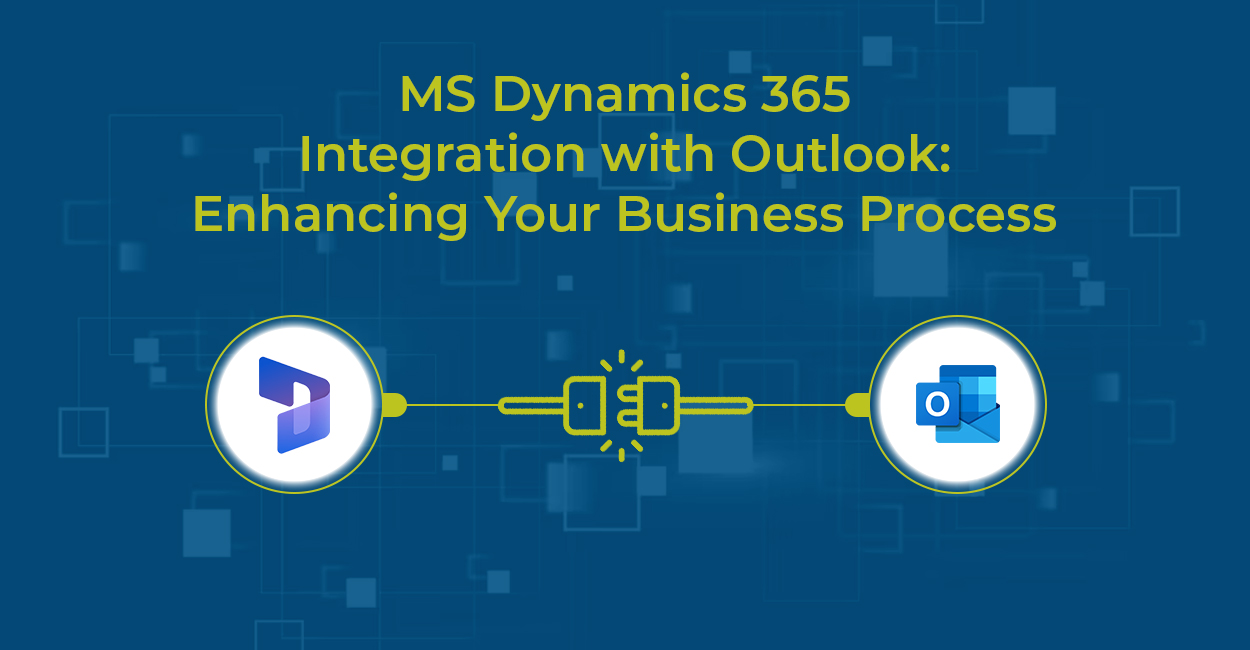
قدرت همکاری سازمانی با یکپارچهسازی Microsoft 365
سیستم همکاری سازمانی در SharePoint از طریق یکپارچهسازی Microsoft 365 با Microsoft Teams به سطح بیسابقهای از کارایی دست یافته است. این ادغام استراتژیک، فضای کاری یکپارچهای برای تیمها ایجاد میکند.
ویژگیهای کلیدی ادغام با یکپارچهسازی Microsoft 365
دسترسی مستقیم به کتابخانههای SharePoint از طریق تبهای Teams با یکپارچهسازی Microsoft 365
همگامسازی لحظهای محتوا بین محیطهای Teams و SharePoint
مدیریت متمرکز اسناد با استفاده از یکپارچهسازی Microsoft 365
راهاندازی محیط همکاری با یکپارچهسازی Microsoft 365
برای بهرهبرداری از این قابلیتها:
کانالهای Teams را با سایتهای SharePoint مرتبط کنید
از قابلیتهای یکپارچهسازی Microsoft 365 برای اشتراکگذاری فوری اسناد استفاده نمایید
وبپارتهای SharePoint را مستقیماً در Teams جاسازی کنید
مزایای ادغام عمیق
کاهش 60% زمان جستجوی اسناد با یکپارچهسازی Microsoft 365
امکان برگزاری جلسات بررسی اسناد بدون نیاز به تغییر پلتفرم
افزایش امنیت دادهها در محیط یکپارچه
بهترین روشهای پیادهسازی
ایجاد ساختار یکپارچه بین کانالهای Teams و کتابخانههای SharePoint
استفاده از قابلیتهای یکپارچهسازی Microsoft 365 برای اتوماسیون گردش کار
آموزش کاربران برای بهرهبرداری حداکثری از محیط ادغامشده
نتیجهگیری
ادغام SharePoint و Teams با یکپارچهسازی Microsoft 365 تحولی اساسی در همکاری سازمانی ایجاد کرده است. این راهکار جامع، مرزهای بین ابزارهای مختلف را از بین برده و فضای کاری یکدستی برای سازمانها فراهم میکند.
جستجو
دسته بندی ها
- آخرین آموزش ها (3)
- پراجکت سرور (18)
- شیرپوینت (70)
- طراحی سایت (37)
- فناوری اطلاعات (332)
- مایکروسافت داینامیک (8)
پست های محبوب
درباره شرکت
در خبرنامه ما مشترک شوید و آخرین اخبار و به روزرسانی های را در صندوق ورودی خود مستقیماً دریافت کنید.
آخرین دیدگاهها
- محمد در ERP ابری | راهنمای 100% پیادهسازی برای کسبوکارها
- نرمافزارهای ERP ابری و نقش SharePoint در یکپارچهسازی سازمانی - اطلس وب در ERP ابری | راهنمای 100% پیادهسازی برای کسبوکارها
- Mahmood در مدیریت ریسک و تغییرات پراجکت سرور
- Bashir در محدودیت های پراجکت سرور
- خاوری در معرفی پراجکت سرور




دیدگاه بگذارید